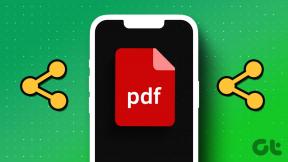Popravite što se WhatsApp posljednji put viđen ne prikazuje na Androidu
Miscelanea / / May 09, 2022

Možete slati i primati trenutne poruke, multimedijski sadržaj, statuse, glasovne tekstove i druge medije putem WhatsAppa. Osim ovoga, postoji još puno zanimljivih značajki povezanih s WhatsAppom. Korisnici cijenePosljednja viđena značajka i drugima je od velike pomoći da pronađu kada ste zadnji put bili aktivni na WhatsAppu. No, ponekad se nekoliko korisnika suoči s Posljednjim viđenjem koji se ne prikazuje u WhatsAppu zajedno s WhatsAppom koji ne prikazuje probleme na mreži. Ako želite saznati razloge povezane s problemom i želite riješiti isti problem, ovaj će vam vodič puno pomoći. Dakle, nastavite čitati.
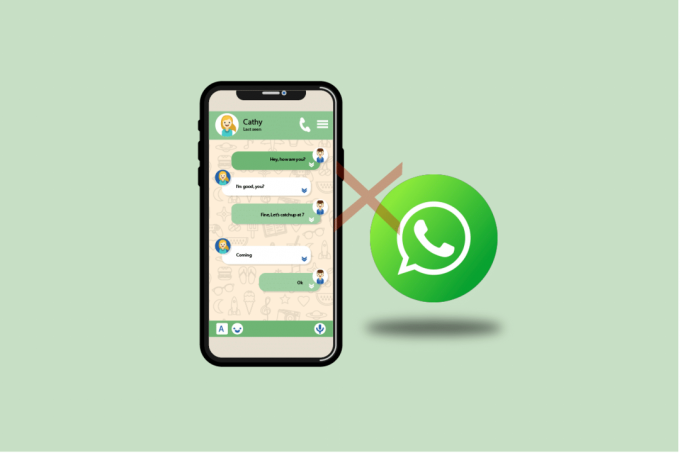
Sadržaj
- Kako popraviti da se WhatsApp zadnji put viđen ne prikazuje na Androidu
- Metoda 1: Ponovno pokrenite uređaj
- Metoda 2: Promijenite mrežne postavke
- Metoda 3: Provjerite status poslužitelja
- Metoda 4: Spremi kontakt
- Metoda 5: Omogućite pozadinske podatke
- Metoda 6: Prisilno zaustavite WhatsApp
- Metoda 7: Dopustite dopuštenja za aplikacije
- Metoda 8: Omogućite WhatsApp Sync
- Metoda 9: Uključite potvrde o čitanju
- Metoda 10: Izbrišite predmemoriju WhatsAppa
- Metoda 11: Očistite WhatsApp medije
- Metoda 12: Ažurirajte WhatsApp
- Metoda 13: Ponovno instalirajte WhatsApp
- Metoda 14: Obratite se podršci za WhatsApp
Kako popraviti da se WhatsApp zadnji put viđen ne prikazuje na Androidu
WhatsApp ima nekoliko mudrih slojeva privatnosti, koji uključuju značajku putem koje možete kontrolirati tko bi mogao vidjeti vaš WhatsApp Zadnji put viđen. Možete kontrolirati WhatsApp Zadnji put viđen na tri od ovih postavki Svi, Moji kontakti i Nitko. Dakle, možete dodati svog dosadnog rođaka, kolege s posla ili svog šefa na ovaj popis kako biste izbjegli neželjena pitanja poput, Primijetio sam da si bio online kasno navečer! Također, ako ste bili previše zauzeti, ali i dalje ostajete online za svoju privatnu osobu, drugi vas ne bi mogli pitati Zašto nisi odgovorio na moj tekst iako si bio aktivan na WhatsAppu. Dakle, koje su točno postavke privatnosti Last Seen WhatsAppa? Evo što morate znati o tome.

Slijedi popis dostupnih opcija za postavljanje privatnosti Last Seen.
- Svatko: Svi korisnici WhatsAppa mogu vidjeti vaš status Last seen ako ste na njihovom popisu kontakata ili obrnuto.
- Moji kontakti: Samo korisnici na vašem popisu kontakata mogu vidjeti vaš status Zadnji put viđen.
- Nitko: Nitko ne može provjeriti vaš status Posljednji put bez obzira nalazi li se na vašem popisu kontakata ili ne.
Sada analizirajte je li vaš prijatelj podesio ove postavke privatnosti u svom Androidu. Ako ste osigurali da su sve ove postavke ispravne, a još uvijek se suočavate s problemom Posljednje viđeno koje se ne prikazuje u problemu WhatsApp, sljedeći razlozi mogu pridonijeti istom.
- Bilo koji privremeni kvar na vašem Android telefonu.
- Nestabilna internetska veza.
- Postavke privatnosti nisu ispravne.
- Zastarjeli WhatsApp.
- Vaš prijatelj može blokirati vaš kontakt. Samo pošaljite poruku svom prijatelju ili uputite glasovni poziv. Ako primite jednu kvačicu s praznom slikom zaslona, ne možete se povezati putem poziva i ne vidite njihov status, to znači da ste blokirani od strane korisnika s druge strane. Ne možete vidjeti status posljednjeg viđenja za blokiranog korisnika.
- Ako je vaš prijatelj omogućio postavke privatnosti Mojih kontakata, a vi niste na njegovom popisu kontakata, suočit ćete se s time da se WhatsApp posljednji put ne prikazuje zbog nekog problema s kontaktima.
Problem s Whatsappom može se pojaviti na vašem uređaju zbog nekoliko drugih razloga osim ovdje navedenih. Ipak, evo nekoliko metoda za rješavanje problema koje će riješiti vaše pitanje Zašto se zadnji put viđeno ne prikazuje na WhatsAppu?
Nitko ne želi ponovno instalirati aplikaciju u sukobu kao prvi korak u rješavanju problema. Dakle, u ovom ćete odjeljku naići na neke hakove za rješavanje problema koji će vam pomoći da popravite što se WhatsApp zadnji put vidio ne prikazuje i WhatsApp ne prikazuje probleme na mreži. Slijedite ih prema uputama i iskoristite najviše.
Bilješka: Budući da pametni telefoni nemaju iste opcije postavki, a one se razlikuju od proizvođača do proizvođača, provjerite točne postavke prije nego što ih promijenite. Navedeni koraci izvedeni su na Redmi telefon.
Metoda 1: Ponovno pokrenite uređaj
Ako postoje privremene greške i problemi povezani s vašim Android telefonom, možete ih riješiti jednostavnim ponovnim pokretanjem telefona. Ova metoda također rješava sve tehničke probleme s aplikacijom, stoga provjerite radi li vam ovaj hack.
1. Pritisnite i držite Gumb za uključivanje sa strane vašeg mobitela.
2. Sada, u sljedećem skočnom izborniku, dodirnite Ponovno podizanje sustava opcija.

Bilješka: Također možete dodirnuti Isključite napajanje ikona za isključivanje uređaja. Ako to učinite, pritisnite i držite Vlast gumb na bočnoj strani mobilnog telefona da biste kasnije uključili svoj Android.
3. Pričekajte dok se telefon ponovno ne pokrene i provjerite jeste li uspjeli riješiti problem Posljednje viđenje koje se ne prikazuje u WhatsAppu je nestao ili ne.
Također pročitajte:Kako provjeriti je li netko online na Whatsappu, a da ne ide online
Metoda 2: Promijenite mrežne postavke
Ne možete vidjeti ažuriranja na WhatsAppu osim ako niste povezani na mrežu. Dakle, prije svega provjerite jeste li spojeni na stabilnu mrežu. Tehnička greška u vašoj podatkovnoj vezi dovest će do toga da se WhatsApp posljednji put ne prikazuje zbog nekih problema s kontaktima. Prije svega, provjerite je li vaša podatkovna veza i ako sve izgleda dobro, uključite način rada u zrakoplovu i isključite ga kasnije nakon nekog vremena prema uputama u nastavku.
1. Dodirnite Postavke ikona na početnom zaslonu.
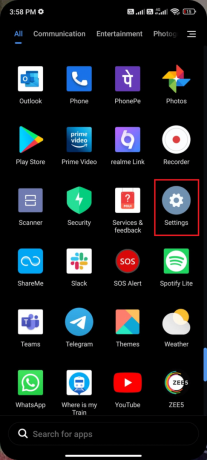
2. Zatim dodirnite SIM kartice i mobilne mreže opcija kao što je prikazano.

3. Sada, provjerite Mobilni podaci opcija je uključena kao što je prikazano.
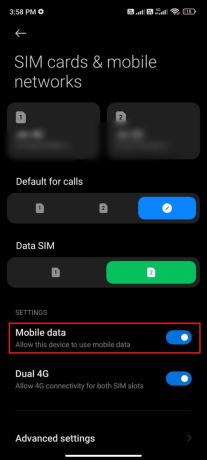
4. Ako ste izvan svoje zemlje ili pokrivenosti mrežom (koristite roaming mrežu), dodirnite Napredne postavke kako je prikazano.
Bilješka: Prijevoznik će vam besplatno naplatiti nakon što uključite međunarodni podatkovni roaming.
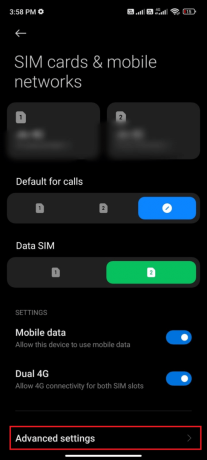
5. Zatim dodirnite okvir pored Međunarodni roaming i postavite opciju na Stalno kao što je prikazano.
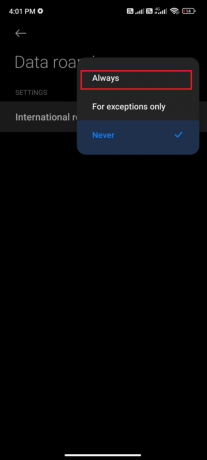
6. Zatim dodirnite Podatkovni roaming.
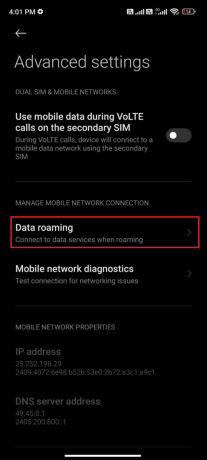
7. Zatim dodirnite Upaliti za potvrdu upita.
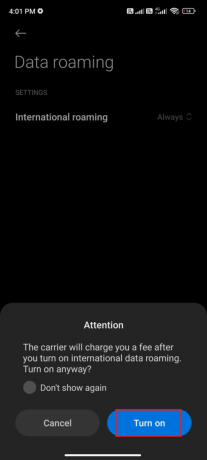
Sada provjerite jeste li uspjeli riješiti probleme s WhatsAppom koji je posljednji put viđen ne prikazuje i WhatsApp ne prikazuje probleme na mreži. Ako ne, slijedite dolje navedene korake.
8. Pomaknite se prema dolje Ladica za obavijesti na početnom zaslonu.
9. Sada dodirnite Zrakoplovni način ikona.

10. Pričekajte nekoliko sekundi i ponovno dodirnite Zrakoplovni način ikona.
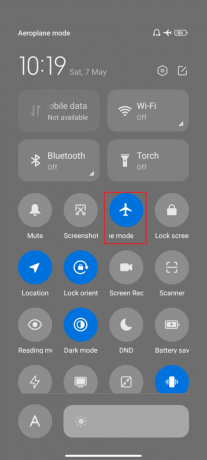
Provjerite jeste li riješili problem s Whatsapp-om u vezi s problemom Netko je zadnji put viđen.
Metoda 3: Provjerite status poslužitelja
Prije nego okrivite svoj Android telefon za zašto se zadnji put viđen ne prikazuje na WhatsAppu? pitanje je, morate provjeriti je li WhatsApp poslužitelj isključen radi održavanja. Možete koristiti neke online platforme kao što su Downdetector provjeriti rade li WhatsApp poslužitelji dobro bez ikakvih problema.
1. Posjetite službenu stranicu Downdetector.
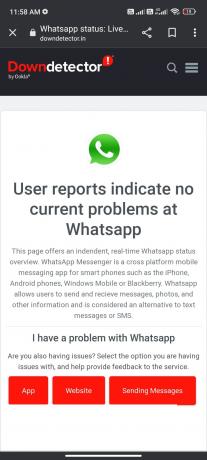
2. Osigurajte poruku, Korisnička izvješća pokazuju da nema trenutnih problema na Whatsappu obavijest.
2A. Ako primite istu poruku, onda nema grešaka na strani poslužitelja. Slijedite metode opisane u ovom članku kako biste riješili da se WhatsApp zadnji put vidio nije prikazivao zbog nekih problema s kontaktima.
2B. Ako pronađete neke pogreške ili bilo kakve obavijesti o održavanju, nemate druge mogućnosti osim čekati.
Također pročitajte:Kako promijeniti stil fonta u WhatsAppu
Metoda 4: Spremi kontakt
Kao što smo već raspravljali, da bi vidio status zadnjeg viđenja vašeg prijatelja, on/ona mora spremiti vaš kontakt u svoj profil. Osim ako broj nije spremljen u bilo koji od mobitela, status neće biti vidljiv ako je on omogućio Moji kontakti Postavke privatnosti. Započnite razgovor sa svojim kontaktom i pitajte ga/ju je li broj pohranjen ili ne. U slučaju da je kontakt pohranjen, bit će vam vidljivi statusi profilne slike, zadnjeg viđenja i O statusu. Ako vam ga ne pokažu, to znači da kontakt nije spremljen. Ove informacije se mogu mudro očistiti kada imate izravan razgovor sa svojim prijateljem.

Metoda 5: Omogućite pozadinske podatke
Osim mobilnih podataka, morate uključiti korištenje pozadinskih podataka kako biste osigurali da vaš Android koristi mobilne podatke čak i u načinu rada za uštedu podataka. Evo nekoliko uputa kako učiniti isto. Slijedite kako je prikazano.
1. Idite na Postavke aplikaciju kao i ranije.
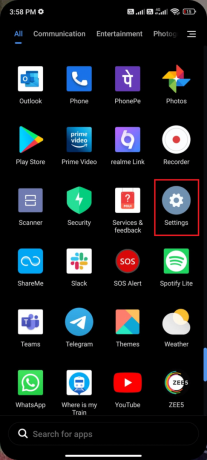
2. Sada, dodirnite aplikacije.

3. Zatim dodirnite Upravljajte aplikacijama slijedi Što ima kao što je prikazano.
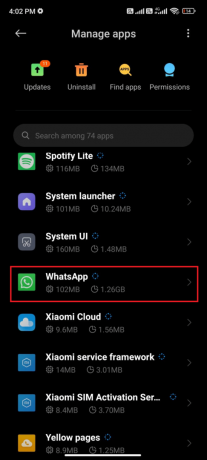
4. Zatim dodirnite Ograničena upotreba podataka.

5. Sada provjerite jeste li odabrali Wi-Fi i Mobilni podaci (SIM 1) i Mobilni podaci (SIM 2) ako je primjenjivo. Zatim dodirnite u redu.

Sada vaš android omogućuje potpuni pristup mobilnim podacima čak i kada je u načinu rada za uštedu podataka. Provjerite jeste li riješili da WhatsApp posljednji put viđen ne prikazuje problem ako je uzrokovan problemom s potrošnjom podataka u pozadini.
Također pročitajte:Kako koristiti WhatsApp bez telefonskog broja
Metoda 6: Prisilno zaustavite WhatsApp
Izlazak iz aplikacije potpuno je drugačiji od prisilnog zatvaranja. Prisilno zatvaranje WhatsAppa zatvorit će sve njegove pozadinske procese i morate ga pokrenuti ispočetka sljedeći put kada ga otvorite. Aplikacija koja se loše ponaša može se odmah riješiti, a u nastavku je nekoliko uputa za prisilno zatvaranje aplikacije WhatsApp.
1. Pokrenite Postavke aplikaciju kao i prije.
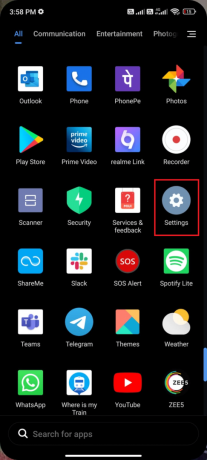
2. Sada, dodirnite aplikacije.

3. Zatim dodirnite Upravljajte aplikacijama i onda Što ima kao što je prikazano.

4. Zatim dodirnite na Prisilno zaustaviti opciju u donjem lijevom kutu zaslona kao što je prikazano.

5. Konačno, potvrdite upit dodirom na u redu kao što je prikazano.

Sada ponovo pokrenite WhatsApp i provjerite možete li popraviti da se Posljednje viđeno ne prikazuje u problemu WhatsApp ili ne.
Metoda 7: Dopustite dopuštenja za aplikacije
Ako ne date dovoljno dopuštenja za pristup nekim značajkama WhatsAppa, stalno ćete se pitati zašto se zadnji put viđeno ne prikazuje na WhatsAppu? Na primjer, ako niste omogućili dopuštenja za kontakte u WhatsAppu, ne možete pristupiti popisu kontakata na svom telefonu. Stoga provjerite jeste li dopustili sva potrebna dopuštenja slijedeći korake prema uputama u nastavku.
1. Dodirnite na Postavke app.
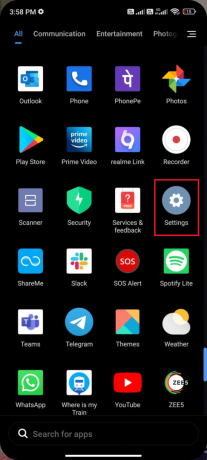
2. Zatim dodirnite aplikacije slijedi Upravljajte aplikacijama.
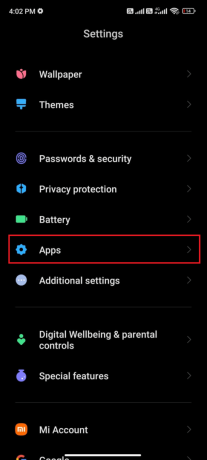
3. Zatim dodirnite Što ima kao što je prikazano.
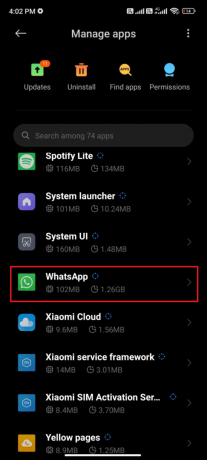
4. Zatim dodirnite Dozvole aplikacije kako je prikazano dolje.
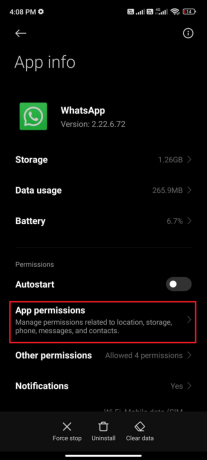
5. Zatim potražite popis dopuštenja dodijeljenih za WhatsApp pod DOZVOLJENO Jelovnik.
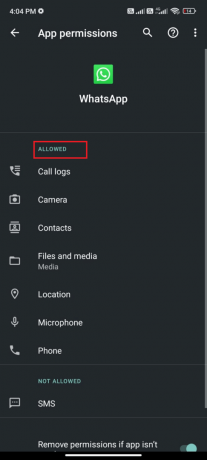
6. Ako su neka dopuštenja na čekanju u NIJE DOZVOLJENO POPIS, zatim dodirnite tu opciju (ovdje je SMS uzet kao primjer).
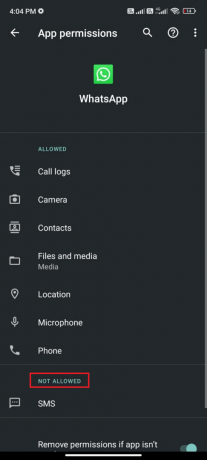
7. Zatim dodirnite DOPUSTI opciju za pristup tom dopuštenju i provjerite možete li popraviti da se WhatsApp zadnji put viđen ne prikazuje zbog nekih problema s kontaktima.

Također pročitajte:Kako izvesti WhatsApp Chat kao PDF
Metoda 8: Omogućite WhatsApp Sync
Nekoliko korisnika je izvijestilo da ako ne uključite opciju sinkronizacije WhatsAppa, možda ćete se suočiti s time da se WhatsApp posljednji put ne prikazuje zbog problema s kontaktima. U tom slučaju, vaši mobilni kontakti neće biti sinkronizirani s vašim računom i stoga ne možete vidjeti statuse Zadnji viđeni drugi. Evo nekoliko uputa za omogućavanje WhatsApp sinkronizacije na svom Android mobitelu.
1. Dodirnite Ikona postavki na ladici aplikacija.
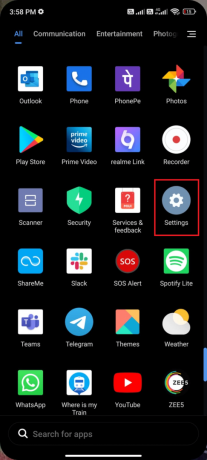
2. Sada dodirnite Računi i sinkronizacija opcija kao što je prikazano.

3. Zatim na sljedećem zaslonu provjerite je li Automatska sinkronizacija podataka opcija je uključena i dodirnite na Sinkronizacija opcija pored Što ima kao što je prikazano.
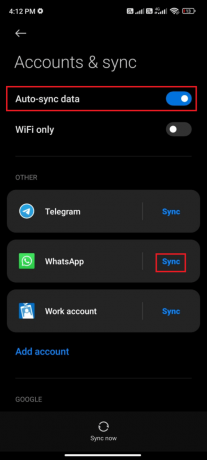
Sada će se vaši WhatsApp podaci sinkronizirati. Provjerite možete li riješiti problem koji se sada ne prikazuje u WhatsApp-u.
Metoda 9: Uključite potvrde o čitanju
Mnogi korisnici sugeriraju da će uključivanje opcije Potvrde o čitanju u WhatsAppu riješiti i problem da netko zadnji put viđen nije ažuriran i o problemu s Whatsappom. Možete pratiti da li je primatelj pročitao poruku ili ne uz pomoć ove opcije Potvrde o čitanju. To je samo trik za rješavanje problema s posljednjim viđenim WhatsAppom koji ne prikazuje problem i može vam pomoći da ga riješite. Slijedite upute u nastavku.
1. Idite na WhatsApp Postavke kao i ranije.

2. Sada dodirnite Račun i onda Privatnost kao što je prikazano.
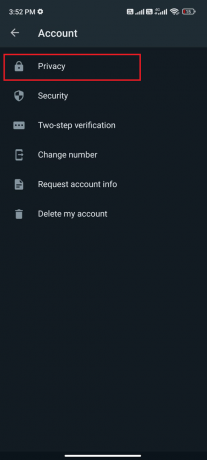
3. Sada uključite prekidač pored Pročitajte potvrde opcija kao što je prikazano.
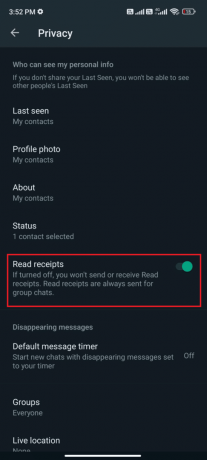
Konačno, provjerite možete li riješiti problem koji WhatsApp ne prikazuje na mreži.
Također pročitajte:Kako zaustaviti automatsko preuzimanje u WhatsAppu na Androidu i iPhoneu
Metoda 10: Izbrišite predmemoriju WhatsAppa
Da biste brže upravljali svojim Androidom, predmemorija se pohranjuje kao privremene memorije. Ali, ovi stari podaci se s vremenom pokvare i mogu biti razlog zašto se zadnji put viđeni ne prikazuju na WhatsAppu? U pitanju. Savjetujemo vam da s vremena na vrijeme (barem jednom u 60 dana) izbrišete predmemoriju svoje aplikacije kako biste izbjegli bilo kakve sukobe, a evo nekoliko uputa kako to učiniti.
1. Idite na početni zaslon i dodirnite Postavke aplikacija kao što je prikazano.
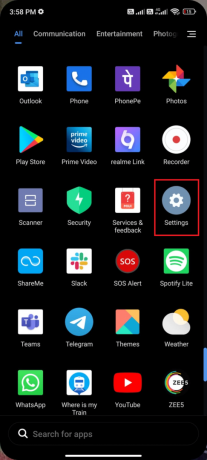
2. Sada, dodirnite aplikacije.

3. Zatim dodirnite Upravljajte aplikacijama i onda Što ima kao što je prikazano.

4. Zatim dodirnite na Skladištenje opcija kao što je prikazano.

5. Zatim dodirnite Obriši podatke slijedi Očisti predmemoriju opcija kao što je prikazano.
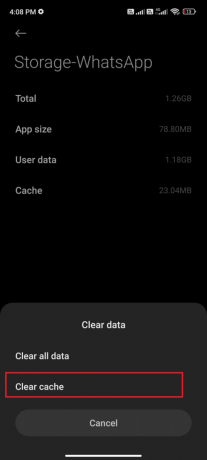
6. Također možete dodirnuti Izbrišite sve podatke ako želite da se svi podaci izbrišu u WhatsAppu.
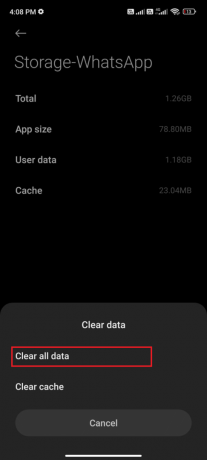
Konačno, provjerite možete li popraviti problem koji WhatsApp zadnji put viđen ne prikazuje.
Metoda 11: Očistite WhatsApp medije
Osim brisanja predmemorije WhatsAppa, također možete izbrisati medijski sadržaj iz svakog razgovora ako se čini da je nepotreban. Nekoliko MB-ova i GB-ova može biti pohranjeno jako dugo, usporavajući time izvedbu aplikacije. Evo nekoliko uputa za brisanje medija WhatsApp.
1. Pokreni Što ima i dodirnite ikonu s tri točke u gornjem desnom kutu zaslona. Zatim dodirnite Postavke.

2. Zatim dodirnite Pohrana i podaci kao što je prikazano.

3. Zatim dodirnite Upravljajte pohranom kao što je prikazano.
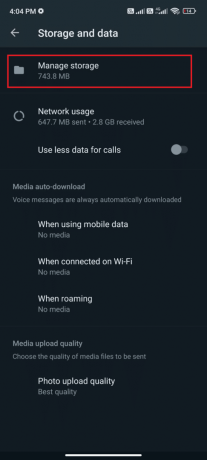
4. Sada dodirnite svaki chat da biste izbrisali podatke povezane s njim. Također možete odabrati Chat koji ima veliku vrijednost pohrane.

5. Sada dodirnite okvir pored Odaberi sve opcija kao što je prikazano.

6. Nakon što odaberete datoteke za brisanje, dodirnite Ikona smeća kako je prikazano.

7. Ponavljajte korake od 4 do 6 dok ne izbrišete sve nepotrebne podatke iz svakog chata i provjerite jeste li uspjeli popraviti da se netko zadnji put vidio ne ažurira na Whatsapp problem.
Također pročitajte:Kako koristiti dva WhatsAppa u jednom Android telefonu
Metoda 12: Ažurirajte WhatsApp
Pokretanje zastarjelih aplikacija na vašem Androidu često donosi nekoliko sukoba poput Zašto se zadnji put viđen ne prikazuje na WhatsAppu? u pitanju. Za promjenu sa strane poslužitelja i ispravljanje grešaka unutar aplikacije, savjetujemo vam da ažurirate aplikaciju. Dakle, idite prema Trgovini Google Play i ažurirajte svoju aplikaciju prema uputama u nastavku.
1. Idi na svoju Početni zaslon i dodirnite Trgovina igračaka.
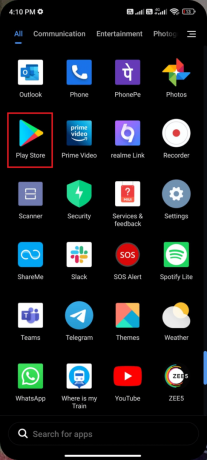
2. Zatim pretražite što ima kako je prikazano.
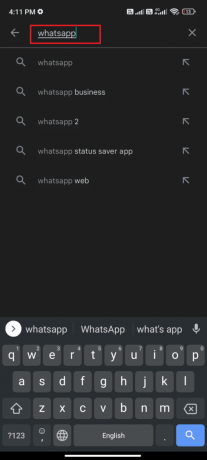
3A. Ako je ažuriranje dostupno, dodirnite Ažuriraj opcija kao što je prikazano.
3B. Ako je vaša aplikacija već ažurirana, prijeđite na sljedeće metode rješavanja problema.
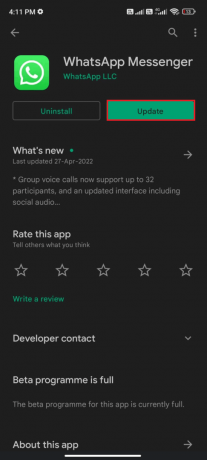
4. Pričekajte dok se vaša aplikacija ne ažurira i provjerite jeste li popravili problem koji WhatsApp posljednji put viđen ne prikazuje.
Metoda 13: Ponovno instalirajte WhatsApp
Ako vam sve ove metode rješavanja problema ne pomognu popraviti WhatsApp koji se ne prikazuje na mreži i WhatsApp zadnji ako se ne prikazuje zbog nekih problema s kontaktima, to znači da problem nije u vašem mobitelu uređaj. Ponovna instalacija WhatsAppa mora se smatrati rješenjem samo kao opcija bez više. Ponovno instaliranje WhatsAppa izbrisat će sve vaše razgovore. Stoga, prije deinstaliranja aplikacije, provjerite jeste li napravili sigurnosnu kopiju svojih podataka.
Da biste sigurnosno kopirali i vratili svoje WhatsApp podatke, slijedite naš vodič Kako prenijeti stare WhatsApp razgovore na svoj novi telefon. Nakon što napravite sigurnosnu kopiju svojih podataka, slijedite dolje navedene korake za ponovnu instalaciju WhatsAppa kako biste popravili da se WhatsApp zadnji put viđen nije prikazivao zbog nekih problema s kontaktima.
1. Ići Trgovina igračaka kao što ste učinili ranije i tražite Što ima.

2. Sada dodirnite Deinstaliraj kao što je prikazano.
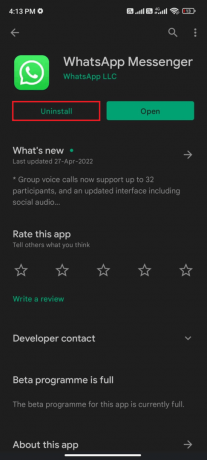
3. Pričekajte dok se aplikacija potpuno ne deinstalira s vašeg Androida. Zatim, opet potražite Što ima i dodirnite Instalirati.
4. Nakon što je vaša aplikacija instalirana na vaš uređaj, dodirnite Otvoren kako je prikazano.
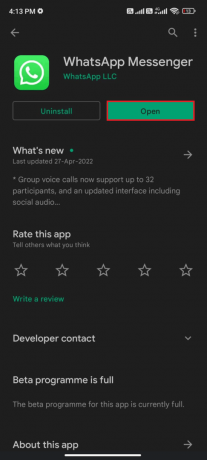
5. Konačno, vratite svoje podatke (ako to želite) i provjerite možete li popraviti problem Posljednje viđeno koje se ne prikazuje u WhatsAppu.
Također pročitajte:26 najboljih masovnih WhatsApp marketinških softvera
Metoda 14: Obratite se podršci za WhatsApp
Zašto se posljednji put ne prikazuje na WhatsAppu čak i nakon ponovne instalacije WhatsAppa? Ako je tako, onda svakako morate potražiti stručnu podršku kako biste riješili problem. U tom slučaju morate prijaviti svoj problem Kontaktirajte WhatsApp. Na ovoj stranici ne možete tražiti podršku samo za svoje osobne greške u WhatsAppu, već i za svoj poslovni WhatsApp račun.
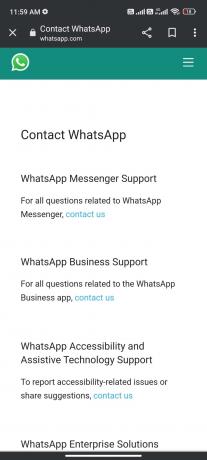
Svoj upit možete odbaciti tako da navedete neke obavezne podatke kao što su Broj telefona, adresa e-pošte, kako koristite WhatsApp (Android, iPhone, Web i Desktop, KaiOS, Ostalo) i upišite svoj problem.
Kao sljedeći korak, WhatsApp vam predlaže popis svojih članaka prema problemu koji ste poslali. Dakle, u našem slučaju, da biste riješili probleme koje se posljednje viđeno ne prikazuje u WhatsAppu, možete otići na WhatsApp stranica s čestim pitanjima i potražite svoj problem.
Preporučeno:
- Ultimativni vodič za rješavanje problema s pametnim telefonom Android
- Kako poništiti svoj broj s Truecallera
- Kako isključiti osjetljivi sadržaj na Twitteru
- Popravite WhatsApp video poziv koji ne radi na iPhoneu i Androidu
Nadamo se da je ovaj vodič bio od pomoći i da ste naučili kako popraviti WhatsApp posljednji put viđen ne prikazuje problem u svom Android telefonu. Slobodno nam se obratite sa svojim upitima i prijedlozima putem odjeljka za komentare u nastavku. Javite nam koju temu želite da istražimo sljedeće.